Disegnare con SMART Notebook, il software per LIM.
(Corrado Del Buono)
In questo editoriale analizziamo le procedure che consentono di creare dei disegni con SMART Notebook, l'applicativo per LIM (Lavagna Interattiva Multimediale). La barra degli strumenti di Notebook contiene una serie di pulsanti che consentono di realizzare da semplici disegni a dei veri e propri capolavori. Normalmente, dopo aver selezionato uno strumento di disegno, viene visualizzata la barra degli strumenti contestuale che contiene le sottocategorie dell’oggetto selezionato.
PAGINA 2
Particolarmente utile è lo strumento PENNA DI RICONOSCIMENTO FORME che consente di realizzare rapidamente mappe concettuali attraverso il semplice disegno; dopo aver realizzato una forma a mano libera, difatti, è lo stesso applicativo che raddrizza il tratto per creare una forma geometrica.
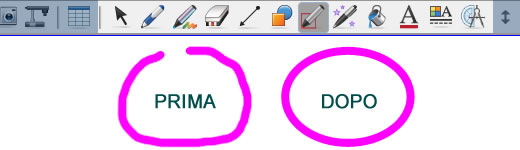
La PENNA MAGICA è costituita da inchiostro “simpatico” (ovvero che si dissolve dopo poco tempo) e può essere uno strumento utile da utilizzare durante la fase di presentazione del lavoro.
La formattazione degli oggetti di disegno
Prima di utilizzare uno strumento di disegno o, anche successivamente dopo averlo selezionato, è possibile assegnare alcuni elementi di formattazione quali il colore, lo spessore, effetti di riempimento ai differenti oggetti differenti da quelli standard.
Colorare una forma è una operazione alquanto utilizzata e, pertanto, è presente sulla barra degli strumenti il pulsante RIEMPI; per le altre operazioni occorre azionare il pulsante PROPRIETA' ed intervenire all’interno della scheda posta sul lato del foglio di Notebook.
Da notare che gli elementi di tale scheda variano in base all’oggetto selezionato: così, ad esempio, non sono disponibili gli EFFETTI DI RIEMPIMENTO se si seleziona un tratto di penna o una linea mentre lo sono nel caso in cui si seleziona una forma geometrica o una forma realizzata attraverso lo strumento PENNE DI RICONOSCIMENTO FORME.
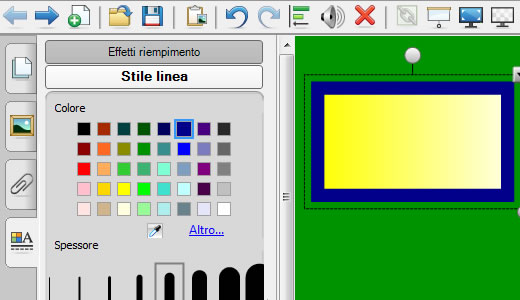
Elementi di formattazione, quali ad esempio, il colore di sfondo, possono essere assegnati anche all’intero foglio di Notebook; in questo caso è sufficiente, difatti, non selezionare alcun oggetto ed intervenire sempre all’interno della scheda PROPRIETA'.
